
Někteří uživatelé hledají odpověď na otázku, jak přepnout z 32 na 64 bitů v operačním systému Windows. Faktem je, že od Windows 7 začal vydávat systémová vydání současně ve 32 bitové (x86) a 64 bitové (x64) verzi operačního systému.
Dříve měl operační systém Windows 32 bitovou kapacitu. Postupným vývojem architektury procesorů bylo možné podporovat 64bitovou kapacitu systému (začátek byl vydáním systému Windows XP Professional x64 Edition)..
Obsah:- Hlavní rozdíly mezi 32bitovým a 64bitovým Windows
- Předpoklad pro přepínání systému Windows z 32 bitů na 64 bitů
- Jak najít podporu procesoru pro instrukce x64 v systému Windows 10
- Jak zjistit podporu pro 64bitový procesor s procesorem Windows 8.1 (Windows 8)
- Jak zjistit, zda má procesor 64bitovou podporu v systému Windows 7 nebo ne
- Výhody a nevýhody migrace na 64bitový Windows
- Jak přepnout z 32 bit na 64 bit Windows
- Závěry článku
V současné době výrobci počítačů (stolní počítače, notebooky) instalují převážně 64bitové operační systémy Windows na vyráběná zařízení, protože všechny moderní centrální procesory podporují instrukční sady x64..
Společnost Microsoft poskytuje možnost změnit 32bitové systémy na 64bitové systémy Windows. Při změně bitové hloubky systému nebude aktivace systému Windows selhat, protože licence nezávisí na bitové hloubce operačního systému.
Hlavní rozdíly mezi 32bitovým a 64bitovým Windows
Operační systém Windows má dvě verze bitové kapacity: 32 bitů a 64 bitů, které mají notaci: 32 bitů (x86). 64bitový (x64).
64bitový systém zpracovává velké množství výpočtů efektivněji než 32bitový operační systém. V 64bitovém systému Windows vyžadují náročné aplikace práci méně času než v podobném 32bitovém systému. Systém pracuje rychleji a současně spouští více aplikací.
Hlavním rozdílem je kromě zvýšení celkového výkonu podpora práce s určitým množstvím paměti. Ve 32bitové verzi systému Windows se kvůli konkrétní architektuře systému používá pouze méně než 4 GB paměti RAM nainstalované v počítači.
Pokud je v počítači se systémem Windows x86 nainstalováno až 3 GB paměti RAM, operační systém využívá veškerou dostupnou paměť. Pokud má počítač nainstalovanou 4 GB paměti, systém použije velikost paměti RAM o něco více než 3 GB. I v případě sdílené paměti (RAM) 6 GB, 8 GB atd. V 32bitovém systému Windows bude stále k dispozici pouze méně než 4 GB paměti.
V systému Windows se 64 bity tento problém neexistuje, protože takový systém podporuje množství paměti RAM (až 16 TB), dostatečné pro jakoukoli moderní konfiguraci počítače.
Práce aplikací v operačním systému Windows různých typů (x86 a x64) má rozdíly:
- v systému Windows x64 můžete instalovat 64 a 32 bitové programy (64 bitové aplikace jsou ve výchozím nastavení nainstalovány ve složce Program Files a 32 bitové programy ve složce Program Files (x86) na systémovém disku);
- v systému Windows x86 jsou nainstalovány pouze 32bitové programy a instalace 64bitových aplikací není podporována.
Většina programů vytvořených pro Windows podporuje 32bitové rozlišení. Tyto aplikace lze nainstalovat do počítače s libovolnou bitovou hloubkou, budou fungovat, pokud program podporuje určitou verzi systému Windows (Windows 10, Windows 8, Windows 7 atd.).
Mnoho vývojářů aplikací nedávno vydalo dva typy programů: pro 32bitové a 64bitové systémy. Proto má smysl instalovat programy do počítače v souladu s kapacitou operačního systému. 64bitové aplikace pracují efektivněji než 32bitové programy v 64bitovém systému Windows.
S ohledem na tyto úvahy je třeba se naučit, jak přepnout z 32 bitů na 64. Ale ne všechno je tak jednoduché.
Předpoklad pro přepínání systému Windows z 32 bitů na 64 bitů
Mohu změnit 32bitový systém na 64bitový Windows? Ano, je to možné, ale při změně kapacity systému existují nuance. Pokud nejsou splněny určité podmínky, změna 32 bitů na 64bitový systém nebude fungovat.
Hlavní podmínka pro přepnutí na jinou kapacitu systému: podpora centrálním procesorem (CPU) nainstalovaným v počítači, 64bitové pokyny. Bez dodržení této podmínky bude instalace 64bitového systému Windows na PC nemožná.
Jak zjistit bitovou hloubku operačního systému Windows, jakou bitovou hloubku podporuje procesor nainstalovaný v počítači? Nejjednodušší způsob, jak to zjistit, je pomocí operačního systému. K určení parametrů procesoru z hlediska podpory 64bitové kapacity můžete použít aplikace třetích stran, například CPU-Z, AIDA64 atd..
Hlavní rozdíly v typu procesorů v závislosti na podpoře pokynů pro odpovídající kapacitu (x86 a x64):
- Procesor X64 - podporuje instalaci na počítači 64 a 32 bit Windows.
- Procesor X86 - do počítače lze nainstalovat pouze 32bitovou verzi systému Windows.
Z toho vyplývá, že 32bitovou verzi systému Windows lze nainstalovat do jakéhokoli počítače (s výhradou minimálních požadavků na hardware počítače) a 64bitový systém Windows lze nainstalovat pouze do počítačů, které mají 64bitové procesory.
Chcete-li nainstalovat 64bitový systém Windows, musí mít počítač alespoň 2 GB paměti RAM.
Typ procesoru v počítači můžete zjistit podle pokynů níže pro operační systémy Windows 10, Windows 8.1 (Windows 8), Windows 7.
Jak najít podporu procesoru pro instrukce x64 v systému Windows 10
Chcete-li zjistit, zda procesor nainstalovaný v počítači podporuje 64bitové pokyny v operačním systému Windows 10, postupujte takto:
- Na ploše klikněte na ikonu „Tento počítač“ (Tento počítač). Pokud tato ikona není na ploše počítače, použijte tuto metodu k návratu ikony „Tento počítač“ na plochu.
- V kontextové nabídce, která se otevře, vyberte „Vlastnosti“..
- V okně „Systém“ (zobrazení základních informací o vašem počítači), v části „Systém“, v parametru „Typ systému“ uvidíte typ bitové hloubky operačního systému a podporu typu instrukcí procesoru..

V tomto případě označení: „procesor x64“ znamená, že centrální procesor podporuje instalaci 64bitového operačního systému (v počítači je nainstalován 64bitový systém Windows 10).
Jak zjistit podporu pro 64bitový procesor s procesorem Windows 8.1 (Windows 8)
V systému Windows 8.1 nebo Windows 8 postupujte takto:
- Přesuňte kurzor myši do pravého dolního rohu obrazovky, vyberte možnost „Možnosti“.
- V okně „Systém“ se zobrazí „Zobrazit základní informace o vašem počítači“. V parametrech "Systém" => "Typ systému" je uvedena bitová hloubka Windows a jaká bitová hloubka je podporována centrálním procesorem.
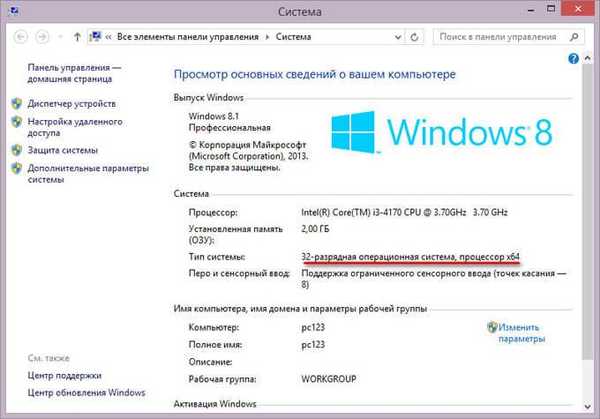
V tomto počítači je nainstalován 32bitový operační systém Windows 8.1, je nainstalován počítač s procesorem podporujícím instrukce x64. Do tohoto systému můžete nainstalovat 64bitový systém Windows 8.1..
Jak zjistit, zda procesor má 64bitovou podporu v systému Windows 7 nebo ne
V operačním systému Windows 7 proveďte následující kroky:
- Klepněte pravým tlačítkem myši na ikonu „Počítač“ (Tento počítač) na ploše.
- V kontextové nabídce vyberte možnost „Vlastnosti“..
- V okně „Zobrazit základní informace o počítači“ klikněte na „Index výkonu Windows“.
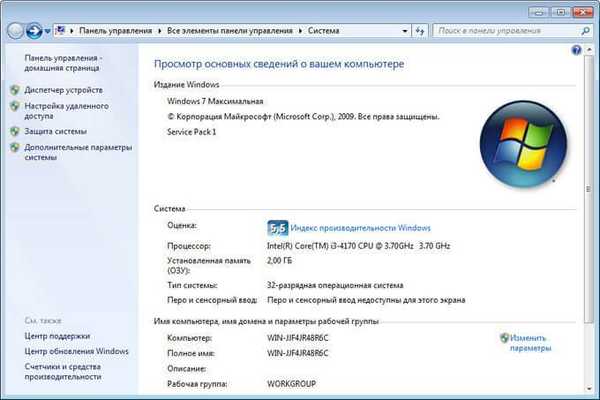
- V okně „Vyhodnotit a zvýšit výkon počítače“ klikněte na „Zobrazit a vytisknout podrobné informace o výkonu počítače a systému“.
- V okně „Počitadla a prostředky produktivity“ v části „Další informace o počítači“ v parametru „Systém“, oproti položce „64bitová podpora“, se uvede „Ano“ nebo „Ne“..
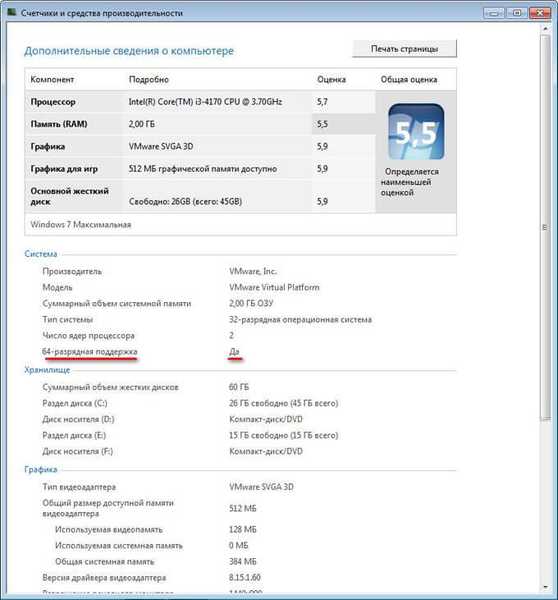
Počítač má 32bitový operační systém, procesor podporuje 64bitový operační systém. Tento počítač podporuje přechod na 64bitový systém Windows 7.
Výhody a nevýhody migrace na 64bitový Windows
Před změnou typu systému z 32 bitů na 64 bitů musíte zvážit všechny klady a zápory tohoto řešení. Na první pohled se zdá, že výhoda při změně kapacity systému je zřejmá, ale ne všechno je tak jednoduché.
Hlavní výhody 64bitového operačního systému:
- Využívá celé množství paměti RAM (více než 4 GB) nainstalované v počítači.
- Vyšší rychlost systému a programu.
Hlavní nevýhody 64bitového operačního systému:
- Spotřeba systému a aplikací více paměti RAM.
- Chybějící ovladače x64 pro starší hardware.
Většina uživatelů po změně 32bitového a 64bitového systému Windows chce získat výkon počítače. V moderních hrách, v těžkých grafických aplikacích, je optimálně implementováno využití počítačových zdrojů v 64bitovém systému. Mnoho uživatelů se proto zajímá o přepínání z důvodu počítačových her, programů, které fungují pouze na Windows s 64bitovou kapacitou atd..
Pokud má dostatečně moderní počítač více než 4 GB paměti RAM a pro určité nedorozumění má 32bitovou verzi systému Windows, má samozřejmě smysl přejít na 64bitový systém..
Uživatelé počítačů se zastaralým hardwarem s pamětí 2–4 GB musí vše pečlivě zvážit. Ve většině případů selže hraní moderních her nebo používání „těžkých“ programů kvůli nedostatku paměti. Systém a spuštěné programy zabírají v paměti počítače více místa než podobné aplikace ve 32bitovém systému Windows. Slabý procesor nedá pozitivní účinek. V některých případech bude 64bitový systém v počítači běžet pomaleji než 32bitový systém Windows.
Věnujte pozornost přítomnosti ovladačů nezbytných pro normální provoz hardwaru počítače. Stáhněte si ovladače předem z webových stránek výrobce. Pokud to není možné, nainstalovat potřebné ovladače, po instalaci systému, použijte specializované programy, například, DriverPack Solution, Snappy Driver Installer, atd..
V závislosti na hardwaru mohou ovladače podporovat obě velikosti bitů nebo pro každou šířku bitů je vyžadován samostatný ovladač..
Jak přepnout z 32 bit na 64 bit Windows
Chcete-li přejít na 64bitový systém, existuje pouze jedna možnost: čistá přeinstalace systému Windows se ztrátou dat na systémovém disku. Postup je následující:
- Stáhněte si do počítače 64bitový operační systém Windows. Čtěte zde, kde si můžete stáhnout původní obrázek Windows 10, Windows1, Windows 7.
- Vytvořte spouštěcí USB flash disk nebo vypálte obraz systému na DVD.
- Zapněte počítač, před spuštěním systému, zadejte BIOS (UEFI), vyberte spouštěcí médium ze systému Windows pro spuštění.
- Nainstalujte operační systém do počítače.
- Po dokončení instalace nainstalujte potřebné ovladače.
Nová verze systému Windows by měla odpovídat edici nainstalované v počítači, například s Windows 10 Home x86 můžete přepnout na Windows 10 Home x64.
Chcete-li vytvořit spouštěcí jednotku USB Flash, použijte programy: Rufus, Media Creation Tool, WinSetupFromUSB atd..
Jak vstoupit do systému BIOS (UEFI) ve vašem zařízení, zjistit na internetu, jménem výrobce notebooku nebo podle modelu základní desky pro stolní PC.
Další informace naleznete v odkazech na články, které podrobně popisují proces instalace odpovídajících verzí systému Windows: Windows 10, Windows 8.1, Windows 7.
Při instalaci operačního systému věnujte pozornost dvěma bodům:
- V jednom z instalačních oken musíte vybrat příslušné vydání systému Windows odpovídající velikosti bitů (nyní existují běžné obrázky systému Windows, které obsahují různá vydání, různé velikosti bitů ve stejném obrazu systému).
- V okně „Vyberte typ instalace“ vyberte „Vlastní: nainstalovat pouze Windows (pro pokročilé uživatele)“ v systému Windows 10 nebo Windows1 nebo „Úplná instalace (rozšířené možnosti) v systému Windows 7.
Po dokončení instalace se v počítači zobrazí 64bitová verze systému Windows 10.
Závěry článku
Ve stejné edici je možné změnit 32bitový operační systém na 64bitový Windows. Pro úspěšný přechod musí být v počítači nainstalován procesor, který podporuje instrukce x64, dostatek paměti RAM.
Související publikace:- Porovnání verzí systému Windows 10: tabulka
- Jak skrýt diskový oddíl ve Windows - 4 způsoby
- Jak nainstalovat aktualizaci na novou verzi Windows 10 - 5 způsoby
- 7 způsobů, jak zjistit kód Product Key systému Windows
- Spuštění systému Windows 10: jak přidat nebo odebrat program ze spuštění











